Wie bei jedem anderen drahtlosen Router verfügt der Cox -Panorama -WLAN -Router über ein LED -Licht , das uns sagt, was mit unserer Verbindung los ist - ist es voll funktionsfähig, offline oder online, gibt es Fehler und so weiter. Eines der Probleme, die Cox -Benutzer von Zeit zu Zeit erleben, ist der COX -Router, der orangefarbenes Licht blinkt .
Wenn Sie auch dieses orange oder bernsteinfarbene Licht sehen sehen, kommen Sie am richtigen Ort. In diesem Artikel wird erklärt, was dieses orange blinkende Licht anzeigt und wie Sie es selbst beheben können. Also, lass uns anfangen.
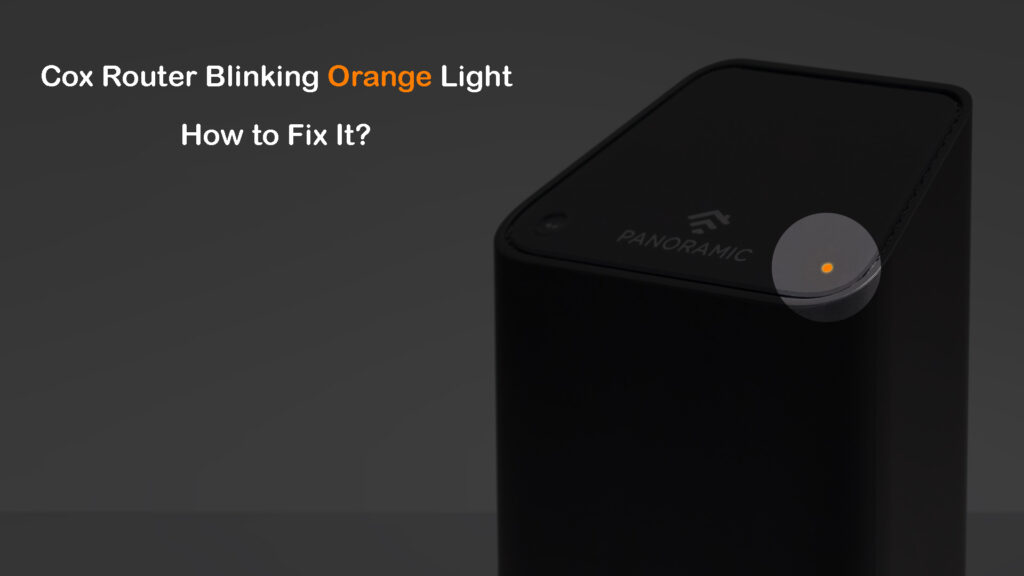
Was bedeutet das blinkende orangefarbene Licht auf dem Cox -Router?
Im Allgemeinen ist das blinkende orangefarbene Licht zu sehen, wenn sich der Router im Netzwerk registriert, und es gibt normalerweise kein Problem an. Schließlich möchten wir ein solides weißes Licht sehen, das darauf hinweist, dass der Router online ist und ordnungsgemäß funktioniert. Das Problem tritt auf, wenn dieses orange blinkende Licht zu lange dauert, was auf ein Konnektivitätsproblem hinweist.
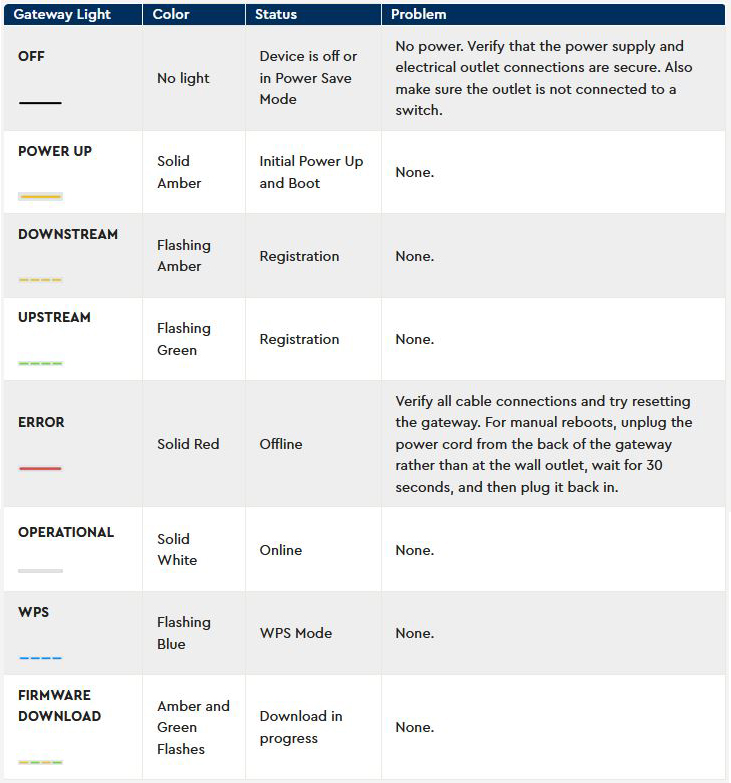
COX Panoramic Gateway LED -Leuchten und ihre Bedeutung (Quelle - Cox )
Eine andere Situation ist, wenn Sie sehen, wie das Cox -Router -Licht grün und orange blinzelt . Dies weist darauf hin, dass ein Firmware -Upgrade im Gange ist und es am besten ist, den Prozess abzuschließen.
Der Firmware -Update -Prozess wird von COX durchgeführt, sodass Sie sich im Allgemeinen keine Sorgen machen müssen, ob Ihre Firmware auf dem neuesten Stand ist. Durch die Störung des Firmware -Upgrade -Prozesses kann der Router beschädigt werden. Daher ist es besser, geduldig zu sein.
Lassen Sie uns vorerst sehen, was wir gegen dieses orange blinkende Licht auf dem Cox -Router tun können.
Wie repariere ich den Cox -Router, der orangefarbenes Licht blinkt?
Wie erklärt, wenn Sie ein orangefarbenes LED- Licht auf Ihrem COX-Panorama-Wi-Fi-Gateway sehen, probiert Ihr Gateway einen Registrierungskanäle nach dem Register. Dies ist ein Standardbestandteil des Registrierungsverfahrens. Aber wenn Ihr Cox -Gateway in diesem Schritt stecken bleibt, können Sie einige Dinge dagegen tun.
Wir haben die effektivsten Lösungen für dieses Problem ausgewählt. Achten Sie einfach darauf und bewegen Sie sich einen Schritt nach dem anderen. Wir sind uns ziemlich sicher, dass Sie dieses Problem am Ende dieses Artikels beheben werden.
Dienstausfall
Das blinkende orangefarbene Licht auf Ihrem Cox -Router wurde möglicherweise durch einen Serviceausfall verursacht. Bevor Sie versuchen, Ihre Ausrüstung zu reparieren, Ihr Cox -Gateway neu zu starten oder zurückzusetzen oder etwas anderes zu tun, öffnen Sie Ihre Cox -App ( Android / iOS ) oder melden Sie sich in Ihrem Cox -Konto an , und wenn es einen Ausfall in Ihrer Region gibt, werden Sie sehen Ein Ausfallalarm. Wenn dies das Problem verursacht, müssen Sie nur geduldig sein - es gibt nichts, was Sie dagegen tun können.
Hoffentlich wird sich das orange blinkende Licht auf Ihrem Cox -Router bald an feste Weiße verwandeln.
So suchen Sie nach Cox -Serviceausfällen (Cox -App oder Cox -Website).
Starten Sie das COX-Panoramablast-Wi-Fi-Gateway neu
Diese schnelle Lösung hilft Ihnen dabei , das orange blinkende Licht in wenigen Minuten loszuwerden . Bevor Sie jedoch fortfahren, stellen Sie sicher, dass Sie nur das orangefarbene Licht blinken sehen, nicht die orange und grünen Lichter, die nacheinander blinken . Wir haben bereits erwähnt, dass grüne und orange blinkende Lichter für das Upgrade von Router -Firmware angeben, und die Unterbrechung des Upgrade -Vorgangs kann Ihren Router beschädigen. Das Neustart des Routers ist eine dieser Unterbrechungen.
Sie können dies manuell tun und in diesem Fall müssen Sie lediglich das Netzkabel vom Router trennen, 30-60 Sekunden warten und es wieder anschließen. Warten Sie, bis der Router steigt und stabilisiert. Hoffentlich hört das orangefarbene Licht auf zu blinken, und Sie werden stattdessen das feste weiße Licht sehen.
Überprüfen Sie die Kabel und Verbindungen

Ein weiterer Grund für das blinkende Orange oder das bernsteinfarbene Licht kann eine lose Verbindung oder beschädigte Kabel sein. Überprüfen Sie daher alle Kabel in und aus dem Router. Überprüfen Sie beide Enden der Kabel. Um sicherzustellen, dass alles fest angeschlossen ist, wird empfohlen, jede Verbindung separat zu überprüfen. Wenn Sie möchten, können Sie alles trennen und wieder verbinden. Wenn eine lose Verbindung das Problem verursachte, wird das orangefarbene Licht zum Zeitpunkt der Beendigung der Inspektion festgestellt.
Wenn Ihr Setup Coax -Splitter enthält, müssen Sie sie auch inspizieren. Sie können auch versuchen, die Splitter zu umgehen. Jeder Teil der Verbindung vom Eingangspunkt (dem Ort, an dem das Koax -Kabel in Ihre Kommen eintritt) zu Ihrem Cox -Router/Gateway muss inspiziert werden. Dies umfasst auch MOCA -Filter/Adapter und andere über Koaxkabel verbundene Geräte.
Sie sollten auch versuchen, Ihr Gateway mit verschiedenen Koax -Wandgeschäften um Ihr Zuhause zu verbinden. Das Problem könnte bei der Wallauslass sein, die Sie derzeit verwenden. Das Bewegen Ihres Routers oder Gateways kann unbequem sein, dies ist jedoch viel einfacher als das Ersetzen von Drähten oder die Wiederverdrahtung Ihres Hauses.
Das Problem könnte auch in den Kabeln liegen und das Internetsignal zu Ihrem Haus bringen (das Kabel, das Coxs Junction -Box mit Ihrem Haus verbindet). Wenn dieses Kabel irgendwie beschädigt wird, wird das Internetsignal verschlechtert, was zu einem blinkenden orangefarbenen Licht oder Ihrem Cox -Panoramaborten führt.

Jedes beschädigte Kabel, Anschluss oder Splitter muss ersetzt werden, um das Problem zu beheben. Wenn es um Kabel außerhalb Ihres Hauses geht, müssen Sie sich wahrscheinlich an den Cox -Support wenden und ihn bitten, einen Techniker zu schicken.
Veralteter Router
So wie Cox ihre Dienste ständig aktualisiert, ist es möglich, dass Ihr Router in einem Moment nicht mit neuen Diensten Schritt halten kann, insbesondere wenn Sie ein älteres Modem/Gateway haben. Wenn Sie also einen längeren Zeitraum von Ihrem Router haben, ist es vielleicht an der Zeit, den Router durch einen neuen zu ersetzen. Fühlen Sie sich frei, unsere Empfehlungen zu überprüfen, welche Modems mit Cox kompatibel sind? Und welche Modems verwendet Cox für Gigablast?
Wenn Sie es vorziehen, Cox Gateways zu mieten, wenden Sie sich an den Cox -Support und fragen Sie nach einer Ersatzeinheit.
Cox verleiht ihren Benutzern manchmal renovierte Gateways, und renovierte Einheiten tendieren häufiger als brandneue Einheiten. In diesem Fall ist die einzige Möglichkeit, dieses blinkende orangefarbene Licht auf Ihrem Cox -Gateway verschwinden zu lassen, darin, die Cox -Unterstützung zu kontaktieren und einen Ersatz zu verlangen.
Fälschlicherweise konfigurierter Router
Überraschenderweise ist dies möglich, selbst wenn Sie gerade ein brandneues Cox-Gateway erhalten haben. Es passiert nicht oft, aber es ist immer noch eine Möglichkeit. Der Coxs -Tech -Support soll jeden Router konfigurieren, bevor er ihn dem Endbenutzer gibt. Dieser Vorgang ist wahrscheinlich automatisiert, aber Fehler treten auf, auch wenn der Vorgang vollständig automatisiert ist.
Wenn die Konfiguration falsch ist, darf Ihr brandneues Gateway nicht auf Ihren Internetdienst zugreifen. Manchmal kann dies remote behoben werden. Sie müssen sich nur an den Cox -Support wenden und ihnen einige grundlegende Informationen zu Ihrem Konto und Ihrem Gateway geben. Wenn sie das Problem nicht remote beheben können, schicken sie einen Techniker .
Wenn Sie einen älteren Cox-Router haben, der früher gut funktioniert hat, aber jetzt sehen Sie dieses blinkende orangefarbene Licht, wurde das Problem möglicherweise durch einige kundenspezifische Konfigurationsänderungen verursacht. Es hätte auch durch ein Update oder eine Art Störungsstörungen in Ihrer Router -Firmware verursacht werden können. Sie könnten versuchen, mit den Konfigurationseinstellungen Ihrer Router zu spielen und die Ursache des Problems zu finden. Am einfachsten wäre es, Ihr Cox -Gateway/Router auf Werkseinstellungen zurückzusetzen.
Setzen Sie Ihren Cox -Router zurück
Abhängig von Ihrem Gateway -Modell kann Ihr Gerät eine tatsächliche Reset -Taste haben oder nicht. Die meisten Gateways haben es, aber das neueste COX-Panoramablast-Wi-Fi-Gateway ist es nicht.

Stattdessen hat das neueste Panorama -Gateway eine WPS -Taste auf der Rückseite, die überraschenderweise als Reset -Taste dient.

Sobald Sie die Reset -Taste oder das Lochloch gefunden haben, müssen Sie sie für einige Zeit drücken und halten, normalerweise nicht mehr als 20 Sekunden. Wenn der Taste in einem Lochloch versteckt ist, verwenden Sie etwas Dünes, um ihn zu drücken. Ein Büroclip reicht aus. Wenn es sich um ein älteres Modell handelt, halten Sie es, bis die Lichter an der Vorderseite blinken. Wenn es eines der neuesten Modelle ist, halten Sie es, bis das Licht auf der Oberseite verschwindet.
Nach dem Reset wird das Modem neu gestartet. Sie müssen darauf warten, dass es starten (20 Minuten oder weniger), und hoffentlich verschwindet das blinkende orangefarbene Licht.
HINWEIS: Das Problem beim Zurücksetzen Ihres Cox -Gateways oder eines beliebigen Gateway/Routers besteht darin, dass dieser Vorgang alle zuvor hergestellten Einstellungen ausgelöst wird. Sie müssen den Router neu konfigurieren - das Passwort und den Wi -Fi -Namen ändern, die Steuerelemente der Eltern und alle anderen Einstellungen anpassen.
Rufen Sie den technischen Support an
Das Aufrufen von technischen Support ist unvermeidlich, wenn keine der oben genannten Lösungen Ihnen geholfen hat, das Problem zu beheben. Sie können entweder jemanden senden oder Sie telefonisch durch die erforderlichen Schritte führen, die erforderlich sind, um das Problem zu beheben.
Der technische Support kann Ihre Verbindung testen und Sie durch den Fehlerbehebungsprozess führen. Wenn sie Ihnen nicht telefonisch helfen können, schicken sie einen technischen Typen an Ihren Platz, um zu überprüfen, was los ist.
Häufig gestellte Fragen
Frage: Was bedeutet das blinkende orangefarbene Licht auf dem Cox -Gateway?
Antwort: Das blinkende orangefarbene Licht auf Ihrem Cox -Gateway ist ein Standardbestandteil des Gateway -Registrierungsverfahrens. Blinking Orange zeigt an, dass Ihr Gateway seine nachgeschalteten Kanäle registriert, während blinkende grüne LED angibt, dass Ihr Gateway versucht, stromaufwärts gelegene Kanäle zu registrieren.
Frage: Wie setze ich meinen Cox -Router zurück?
Antwort: Reset ist eine einfache, aber sehr effektive Möglichkeit, alle Arten von Gateway- und Router -Problemen zu beheben. Bei den meisten Cox -Routern und Gateways gibt es einen Reset -Taste auf der Rückseite. Sie müssen diesen Reset -Taste gedrückt halten, bis die Lichter blinken oder bis das Licht verschwindet.
Das neueste Wi-Fi-Gateway von Cox Panoramic hat keine dedizierte Reset-Taste. Es hat eine WPS -Taste auf der Rückseite, aber diese Taste fungiert als Reset -Taste. Um die WPS -Paarung einzubeziehen, müssen Sie es in Kürze drücken. Um das Gateway zurückzusetzen, müssen Sie drücken und halten.
Frage: Wie starte ich das Cox -Gateway neu?
ANTWORT: Sie können Ihr Cox-Gateway durch die Wi-Fi-App des Cox-Panoramiks neu starten, oder Sie können es manuell tun, indem Sie das Stromkabel ausziehen und nach ein oder zwei Minuten wieder einsetzen.
Frage: Sollte ich meinen Router zurücksetzen, wenn es nicht funktioniert?
Antwort: Möglicherweise müssen Sie es zurücksetzen, aber dies sollte niemals die erste Fehlerbehebung sein. Nicht weil es Ihren Router beschädigen kann, sondern weil es jede benutzerdefinierte Einstellung auslöscht. Wenn Sie Probleme mit Ihrem Cox -Gateway haben, wie ein blinkendes orangefarbenes Licht, sollten Sie die in diesem Beitrag erläuterten Schritte ausführen. Das Zurücksetzen Ihres Gateways oder Routers sollte Ihre letzte Option sein.
FRAGE: Ist das Zurücksetzen eines Routers das gleiche wie das Stecker?
Antwort: Nein, es ist nicht. Das Herausziehen und Wiederversetzen Ihres Gateways wird als Neustart bezeichnet (Neustart). Dieser Vorgang löscht keine Ihrer Einstellungen. Ihr Wi-Fi-Netzwerkname und Ihr Kennwort bleiben beispielsweise gleich. Alle anderen Einstellungen, die Sie vorgenommen haben, bleiben ebenfalls gleich.
Zurücksetzen hingegen löscht alle diese Einstellungen und stellt die Werkseinstellungen wieder her.
Die Begriffe weich und hart zurückgesetzt werden oft Verwirrung. Wenn Leute sagen, dass ein Soft -Reset eingereicht wird, beziehen sie sich normalerweise auf Neustart/Neustart. Wenn sie hart zurückgesetzt werden, beziehen sie sich auf das Fabrikreset.
Letzte Worte
Hoffentlich haben Sie das Cox -Router inzwischen behoben. Wie Sie sehen können, erfordern die oben vorgestellten Lösungen kein technisches Wissen und Sie können jeden Schritt leicht ausführen.
Wenn Sie sich jedoch nicht wohl fühlen, wenn Sie mit Netzwerkausrüstung spielen und es nichts ausmacht, auf den Tech -Typ zu warten, können Sie sich immer mit dem Cox -Tech -Support in Verbindung setzen. Sie können Ihnen helfen, das Problem zu beheben und Ihre Internetverbindung wie zuvor zu genießen.
